Asus X450CP User Manual
Browse online or download User Manual for Laptops Asus X450CP. Equipo portátil
- Page / 130
- Table of contents
- BOOKMARKS


- Equipo portátil 1
- Limitación de responsabilidad 2
- Capítulo 4: Aplicaciones ASUS 4
- Acerca de este manual 7
- Tipografía 8
- Precauciones de Seguridad 9
- Capítulo 1: 13
- Conguración de hardware 13
- Vista superior 14
- Parte inferior 19
- Lateral Derecho 22
- Lateral Izquierdo 24
- Lateral Frontal 26
- Capítulo 2: 27
- Uso de su equipo portátil 27
- Procedimientos iniciales 28
- Carga del equipo portátil 29
- Gestos para el panel táctil 32
- Gestos con un dedo 33
- Gestos con dos dedos 36
- Gestos con tres dedos 38
- Uso del el teclado 39
- Teclas Windows® 8 41
- Teclas de control multimedia* 41
- Teclado numérico 42
- Uso de la unidad óptica 43
- Oricio de expulsión manual 44
- Capítulo 3: 45
- Trabajar con Windows® 8 45
- Primera puesta en marcha 46
- Pantalla de inicio 47
- Aplicaciones Windows® 47
- Puntos de acceso 48
- Launching apps 51
- Cerrar aplicaciones 52
- Barra de desplazamiento 53
- Función Snap (Acoplar) 57
- Conexión Wi-Fi 61
- Bluetooth 63
- Modo vuelo 65
- Conexión a redes por cable 66
- Apagar su equipo portátil 69
- Capítulo 4: 71
- Aplicaciones ASUS 71
- Aplicaciones ASUS incluidas 72
- Ejecutar el sistema 73
- Sistema en suspensión 74
- Capítulo 5: 77
- Prueba de encendido 77
- Acceder a la BIOS 78
- Conguraciones BIOS 79
- Seguridad 81
- LAN Network Interface 83
- Guardar y salir 86
- Actualizar la BIOS 87
- Resolución de problemas 89
- Reinicio de su equipo 90
- Opciones avanzadas 91
- Capítulo 6: 93
- Unidad de disco duro 100
- Instalar una nueva batería* 103
- Apéndices 107
- * sólo para ciertos modelos 108
- Deniciones de zonas 109
- Deniciones de regiones 110
- Descripción general 111
- Equipo que no es de voz 111
- Finlandia 112
- Alemania 112
- Comunicaciones 113
- Declaración de conformidad 115
- Marca CE 115
- Radiaciones IC 116
- 2483,5 MHz 117
- Advertencias de Seguridad UL 119
- ENERGY STAR 125
- EC Declaration of Conformity 127
Summary of Contents
Equipo portátilManual online15.6”: Serie X55214.0”: Serie X452Primera ediciónJulio de 2013S8453
10Manual online del equipo portátilMantenimiento del equipo portátilDesconecte el cable de CA y retire la batería (si procede) antes de limpiar el equ
100Manual online del equipo portátilE. Coloque la bahía de la unidad de disco duro boca abajo y, aColoque la bahía de la unidad de disco duro boca ab
Manual online del equipo portátil101I. Vuelva a colocar la bahía de la unidad de disco duro en elVuelva a colocar la bahía de la unidad de disco duro
102Manual online del equipo portátilK. Alinee y, a continuación, presione hacia abajo la tapa delAlinee y, a continuación, presione hacia abajo la ta
Manual online del equipo portátil103Instalar una nueva batería*¡ADVERTENCIA! Apague el equipo portátil y desconecte todos los periféricos conectados,
104Manual online del equipo portátilConsulte los pasos siguientes cuando instale una nueva batería para el equipo portátil.A. Coloque el cierre manu
Manual online del equipo portátil105D. Coloque el cierre manual de la batería en la posición de desbloqueo.E. Alinee e inserte la nueva batería en
106Manual online del equipo portátil
Manual online del equipo portátil107Apéndices
108Manual online del equipo portátilInformación sobre la unidad de DVD-ROM*La unidad de DVD-ROM permite leer y crear sus propios CD y DVD. Puede adqui
Manual online del equipo portátil109Deniciones de zonasZona 1Canadá, Estados Unidos, territorios de los Estados UnidosZona 2República Checa, Egipto,
Manual online del equipo portátil11Cómo deshechar el producto adecuadamenteNO arroje el equipo portátil a la basura municipal. Este producto se ha dis
110Manual online del equipo portátilLa unidad ROM Blu-ray permite ver vídeos en alta denición (HD) y otros formatos de archivo de disco como, por eje
Manual online del equipo portátil111Descripción generalEl 4 de agosto de 1998, la Decisión del Consejo Europeo respecto a la norma CTR 21 se anunció e
112Manual online del equipo portátilEsta tabla muestra los países acogidos a la norma CTR21.País Aplicado More Más pruebasAustria1Sí NoBélgica Sí NoRe
Manual online del equipo portátil113Esta información se ha copiado de CETECOM y se proporciona sin ninguna responsabilidad. Para obtener actualizacion
114Manual online del equipo portátil• Conectar el equipo a un enchufe o circuito distinto del que usa el receptor de la interferencia. • Consultar c
Manual online del equipo portátil115Declaración de conformidad (Directiva R&TTE 199 9/5/EC)Los siguientes puntos se completaron y se consideran r
116Manual online del equipo portátilDeclaración Canadiense para Exposición a Radiaciones ICEste equipamiento cumple con los límites de exposición a ra
Manual online del equipo portátil117Bandas de frecuencia inalámbricas restringidas en FranciaAlgunas áreas de Francia tienen una banda de frecuencia r
118Manual online del equipo portátilDepartamentos en los que el uso de la banda de 2400 a 2483,5 MHz se permite con una potencia EIRP inferior a 100 m
Manual online del equipo portátil119Advertencias de Seguridad ULUL 1459 requerida para equipos cubriendo telecomunicaciones (teléfonos) destinados a s
12Manual online del equipo portátil
120Manual online del equipo portátilRequisitos de Seguridad en la CorrienteLos productos con corriente eléctrica alcanzando hasta 6A y pesando más de
Manual online del equipo portátil121Precauciones relacionadas con el litio en los países nórdicos (para baterías de ion-litio)CAUTION! Danger of expl
122Manual online del equipo portátilInformación de Seguridad para Unidades ÓpticasInformación sobre seguridad del láser¡ADVERTENCIA! Para prevenir la
Manual online del equipo portátil123Aprobación de la norma CTR 21 (para equipos portátiles con módem integrado)DanésHolandésInglésFinlandésFrancés
124Manual online del equipo portátilAlemánGriegoItalianoPortuguésEspañolSueco
Manual online del equipo portátil125Producto homologado de acuerdo con la norma ENERGY STARENERGY STAR es un programa conjunto puesto en marcha por la
126Manual online del equipo portátilDeclaración y cumplimiento de la normativa global de medioambiente ASUS diseña y fabrica sus productos de un modo
Manual online del equipo portátil127EC Declaration of Conformity We, the undersigned, Manufacturer: ASUSTeK COMPUTER INC. Address, City: 4F, No. 150,
128Manual online del equipo portátilEC Declaration of Conformity We, the undersigned, Manufacturer: ASUSTeK COMPUTER INC. Address, City: 4F, No. 150,
Manual online del equipo portátil129EC Declaration of Conformity We, the undersigned, Manufacturer: ASUSTeK COMPUTER INC. Address, City: 4F, No. 150,
Manual online del equipo portátil13Capítulo 1: Conguración de hardware
130Manual online del equipo portátil
14Manual online del equipo portátilPrimer contacto con el equipo portátilVista superiorNOTA: La distribución del teclado puede variar en función de la
Manual online del equipo portátil15MicrófonoEl micrófono integrado se puede usar para videoconferencias, narraciones de voz o grabaciones de audio sim
16Manual online del equipo portátilTeclado numérico*El teclado numérico puede utilizarse para dos funciones: para la introducción de números y como te
Manual online del equipo portátil17Indicadores de EstadoLos indicadores de estado ayudan a identicar el estado de hardware actual del equipo portátil
18Manual online del equipo portátil Indicador de Actividad de Unidad Este indicador se ilumina cuando su ordenador portátil accede a las unidades
Manual online del equipo portátil19Parte inferiorNOTA: La apariencia de la parte inferior puede variar según el modelo.¡ADVERTENCIA! Mientras el portá
2Manual online del equipo portátilInformación de propiedad intelectualNinguna parte de este manual, incluidos los productos y el software descritos en
20Manual online del equipo portátilBateríaLa batería se carga automáticamente cuando se conecta el equipo portátil a una fuente de alimentación. Una v
Manual online del equipo portátil21Aperturas de ventilación Los conductos de ventilación permiten la entrada salida de aire caliente en el equipo. ¡AD
22Manual online del equipo portátilLateral DerechoPuerto USB 2.0*El puerto USB (Universal Serial Bus) es compatible con dispositivos USB 2.0 o USB 1.1
Manual online del equipo portátil23Oricio de expulsión manual de la unidad de disco óptico El oricio de expulsión manual se utiliza para expulsar la
24Manual online del equipo portátilLateral IzquierdoEntrada de corriente continua (DC)Inserte el adaptador de alimentación incluido en este puerto par
Manual online del equipo portátil25Puerto HDMIEste puerto es para un conector de interfaz multimedia de alta denición (HDMI, High-Denition Multimedi
26Manual online del equipo portátilIndicadores de estadoLos indicadores de estado ayudan a identicar el estado de hardware actual del equipo portátil
Manual online del equipo portátil27Capítulo 2: Uso de su equipo portátil
28Manual online del equipo portátilProcedimientos inicialesNOTA: Si su ordenador portátil no tiene la batería instalada, siga los siguientes procedimi
Manual online del equipo portátil29Carga del equipo portátil.A. Conecte el cable de alimentación de CA al convertidor CA-CC.B. Enchufe el adaptador
Manual online del equipo portátil3ÍndiceAcerca de este manual ...
30Manual online del equipo portátil¡IMPORTANTE! • Asegúrese de que su ordenador portátil esté conectado al adaptador de corriente antes de encenderlo
Manual online del equipo portátil31Levante para abrir el panel de la pantalla.Presione el botón de alimentación.
32Manual online del equipo portátilMover el punteroPuede tocar o hacer clic en cualquier lugar del panel táctil para activar su puntero y, a continuac
Manual online del equipo portátil33Gestos con un dedoPulse/Pulse dos veces En la pantalla Start, pulse una aplicación para iniciarla.En el modo de Es
34Manual online del equipo portátilClic con el botón izquierdo Clic con el botón derecho• En la pantalla de inicio, haga clic en una aplicación para
Manual online del equipo portátil35Pasar desde arriba• En la pantalla Start, pase el dedo desde la zona superior paraEn la pantalla Start, pase el de
36Manual online del equipo portátilGestos con dos dedosPulsar GirarPulse con dos dedos en el panel táctil para simular la función de clic con el botón
Manual online del equipo portátil37Alejar AcercarJunte los dos dedos sobre el panel táctil.Separe los dos dedos sobre el panel táctil.Arrastrar y colo
38Manual online del equipo portátilGestos con tres dedosDeslizar hacia arriba Deslizar hacia abajoDeslice tres dedos hacia arriba para mostrar todas l
Manual online del equipo portátil39Teclas de funciónLas teclas de función en el teclado de su equipo portátil pueden activar los siguientes comandos:U
4Manual online del equipo portátilCapítulo 3: Trabajar con Windows® 8Primera puesta en marcha ...
40Manual online del equipo portátilTeclas de función para aplicaciones ASUSSu equipo portátil está provisto también de una serie de teclas de función
Manual online del equipo portátil41Teclas Windows® 8Hay dos teclas especiales de Windows® en el teclado de su equipo portátil que se utilizan de la fo
42Manual online del equipo portátilTeclado numéricoAlgunos modelos de equipos portátiles están provistos con teclados numéricos. Puede utilizar este t
Manual online del equipo portátil43Uso de la unidad ópticaNOTA: La ubicación del botón de expulsión automática puede variar dependiendo del modelo de
44Manual online del equipo portátil4. Empuje hacia abajo en el centro de plástico del disco hasta que encaje en el centro de la unidad óptica. 5. Em
Manual online del equipo portátil45Capítulo 3: Trabajar con Windows® 8
46Manual online del equipo portátilPrimera puesta en marchaCuando inicia su ordenador por primera vez, aparecerá una serie de pantallas para guiarle p
Manual online del equipo portátil47Interfaz de usuario de Windows®Windows® 8 tiene una interfaz de usuario (IU) basada en mosaicos que le permite orga
48Manual online del equipo portátilPuntos de accesoLos puntos de acceso en pantalla le permiten iniciar programas y acceder a las conguraciones de su
Manual online del equipo portátil49Punto de acceso Acciónesquina superior izquierdaSitúe el puntero del ratón sobre la esquina superior izquierda y lu
Manual online del equipo portátil5Capítulo 5: Prueba de encendido automático (POST)Prueba de encendido automático (POST) ...
50Manual online del equipo portátilPunto de acceso Acciónlado superior Sitúe el puntero del ratón sobre el lado superior hasta que cambie a un icono e
Manual online del equipo portátil51Trabajar con aplicaciones Windows®Utilice el panel táctil o el teclado de su equipo portátil para iniciar y persona
52Manual online del equipo portátilPara desanclar una aplicación de la pantalla de Inicio, haga clic con el botón derecho sobre ella para activar sus
Manual online del equipo portátil53Acceso a la pantalla de aplicacionesAdemás de las aplicaciones ya ancladas en su pantalla de inicio, también puede
54Manual online del equipo portátilAnclar más aplicaciones a la pantalla de InicioPuede anclar más aplicaciones en la pantalla de Inicio utilizando el
Manual online del equipo portátil55Charms bar (Barra de botones de acceso )La Charms bar (Barra de botones de acceso) es una barra de herramientas que
56Manual online del equipo portátilSearch (Buscar)Esta herramienta le permite buscar archivos, aplicaciones o programas en su equipo portátil.Share (C
Manual online del equipo portátil57Función Snap (Acoplar)La función Snap (Acoplar) muestra dos aplicaciones desplegados lado a lado para que pueda tra
58Manual online del equipo portátilUso de la función Snap (Acoplar)Utilice el panel táctil o el teclado de su equipo portátil para activar y utilizar
Manual online del equipo portátil59Otros accesos directos de tecladoPor medio del teclado, también pude utilizar los siguientes accesos directos que l
6Manual online del equipo portátilCanal de uso inalámbrico para diferentes dominios ... 117Bandas de frecuencia
60Manual online del equipo portátilAbre el panel de segunda pantallaAbre el panel de búsqueda de aplicacionesAbre la ventana EjecutarAbre el Centro de
Manual online del equipo portátil61Conexión a redes inalámbricas Conexión Wi-FiAcceda a su correo electrónico, navegue por Internet y comparta aplicac
62Manual online del equipo portátil4. Pulse Connect (Conectar) para iniciar la conexión en red. NOTA: Puede que se le pida que proporcione una clave
Manual online del equipo portátil63Bluetooth Utilice Bluetooth para facilitar la transferencia inalámbrica de datos con otros dispositivos que admiten
64Manual online del equipo portátil4. Seleccione un dispositivo de la lista. Compare el código de paso en su equipo portátil con el código de paso en
Manual online del equipo portátil651. Active la Charms bar (Barra de botones de acceso).2. Pulse y .3. Desplace la barra de conguraciones hacia
66Manual online del equipo portátilConexión a redes por cableTambién puede conectar a redes pr cable, tal como redes de área local y conexiones de Int
Manual online del equipo portátil675. Pulse Internet Protocol Version 4 (Protocolo de Internet Versión 4)(TCP/IPv4) y luego pulse Properties (Propied
68Manual online del equipo portátilCongurar una conexión de red con IP estática1. Repita los pasos 1 a 5 de la sección Congurar una conexión de red
Manual online del equipo portátil69Apagar su equipo portátilPuede apagar su equipo portátil realizando una de las siguientes acciones:Activar el modo
Manual online del equipo portátil7Acerca de este manualEste manual proporciona información acerca de las características del hardware y software de su
70Manual online del equipo portátil
Manual online del equipo portátil71Capítulo 4: Aplicaciones ASUS
72Manual online del equipo portátilAplicaciones ASUS incluidasPower4Gear HybridOptimice el rendimiento de su equipo portátil utilizando los modos de a
Manual online del equipo portátil73Seleccione entre los siguientes modos de plan de energía..Utilice estas opciones para personalizar su modo de ahorr
74Manual online del equipo portátilSistema en suspensiónEsta opción permite habilitar o deshabilitar cualquiera de los modos de suspensión siguiente:
Manual online del equipo portátil75Long Standby Time (Tiempo de espera largo)Este modo permite prolongar la autonomía de la batería del equipo portáti
76Manual online del equipo portátil
Manual online del equipo portátil77Capítulo 5: Prueba de encendido automático (POST)
78Manual online del equipo portátilPrueba de encendido automático (POST)La prueba de encendido automático (POST) es una serie de pruebas de diagnóstic
Manual online del equipo portátil79Conguraciones BIOSNOTA: Las pantallas del BIOS incluidas en esta sección solamente sirven de referencia. Las panta
8Manual online del equipo portátilConvenciones utilizadas en este manualPara resaltar la información clave de este manual, los mensajes se presentan t
80Manual online del equipo portátil2. Presione y seleccione un dispositivo para el elemento Boot Option #1 (Opción de arranque 1). →← : Select S
Manual online del equipo portátil81SeguridadEste menu le permite congurar las contraseñas de administrador y usuario de su equipo portátil. También l
82Manual online del equipo portátilPara establecer la contraseña:1. En la pantalla Security (Seguridad), seleccione Setup Administrator Password (Con
Manual online del equipo portátil83Seguridad de la interfaz E/SEn el menú de Seguridad, puede acceder a la Seguridad de interfaz E/S para bloquear o d
84Manual online del equipo portátilSeguridad de la interfaz USBA través del menú de Seguridad de Interfaz E/S, también puede acceder a Seguridad de In
Manual online del equipo portátil85Establecer una contraseña maestraEn el menú de Seguridad, puede emplear la opción Set Master Password (Establecer u
86Manual online del equipo portátilGuardar y salirPara mantener sus ajustes de conguración, seleccione Save Changes and Exit (Guardar cambios y salir
Manual online del equipo portátil87Actualizar la BIOS.1. Comprueba el modelo exacto del equipo portátil y el último archivo de BIOS para su modelo en
88Manual online del equipo portátil6. Encuentre el archivo de BIOS descargado en la unidad de memoria ash y luego pulse . 7. Después del proceso d
Manual online del equipo portátil89Resolución de problemasAl pulsar durante la POST, puede acceder a las opciones de resolución de problemas de Wind
Manual online del equipo portátil9Precauciones de SeguridadUso del equipo portátilEl equipo portátil solamente debe usarse en entornos con una tempera
90Manual online del equipo portátilReinicio de su equipo¡IMPORTANTE! Haga una copia de seguridad de todos sus datos antes de proceder con esta opción.
Manual online del equipo portátil91Opciones avanzadasUtilice Advanced options (Opciones avanzadas) para realizar opciones adicionales para la resoluci
92Manual online del equipo portátil4. En la pantalla de Opciones avanzadas, seleccione System Image Recovery (Recuperar Imagen de Sistema).5. Selecc
Manual online del equipo portátil93Capítulo 6: Actualización del equipo portátil
94Manual online del equipo portátilInstalar un módulo de memoria de acceso aleatorio (RAM)*Actualice la capacidad de memoria de su equipo portátil ins
Manual online del equipo portátil95A. Aoje el tornillo de la tapa del compartimento del equipo portátil.Aoje el tornillo de la tapa del compartime
96Manual online del equipo portátilC. Alinee e inserte el módulo RAM en su ranura.D. Empuje el módulo RAM hacia abajo hasta que quede encajado en s
Manual online del equipo portátil97Sustitución de la unidad de disco duro*Consulte los pasos siguientes y necesita reemplazar la unidad de disco duro
98Manual online del equipo portátilA. Aoje el tornillo de la tapa del compartimento del equipo portátil.Aoje el tornillo de la tapa del compartime
Manual online del equipo portátil99C. Quite los tornillos que jan la bahía de la unidad de disco duro al compartimento.D. Desconecte la bahía de la
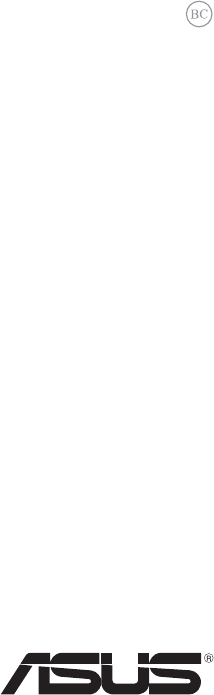
 (36 pages)
(36 pages) (104 pages)
(104 pages) (90 pages)
(90 pages) (115 pages)
(115 pages) (66 pages)
(66 pages) (122 pages)
(122 pages) (116 pages)
(116 pages) (120 pages)
(120 pages)







Comments to this Manuals